لقد تجاهلت ذلك لفترة طويلة ، لكن شخصًا ما بحث عن الكلمة الأساسية "FL studio Edison طريقة إزالة الضجيج" وجاء إلى هذه المدونة عدة مرات.
إنه مقال عن "طريقة إزالة ضجيج FL studio Edison" لفقد هذا الشغف.
سبب تجاهلها هو أن إزالة الضوضاء باستخدام "Edison" متواضعة.
الآن iZotopeRXهو الأفضل.
ومع ذلك ، فإن استخدام Edison يمكن أن يزيل الضوضاء أكثر من EQ وما إلى ذلك ، لذلك سأوضح لك كيفية القيام بذلك.
كيفية إزالة الضوضاء باستخدام Edison في استوديو FL
إذا كنت تفهم اللغة الإنجليزية ، يمكنك مشاهدة الفيديو أدناه بسرعة.
إذا كنت لا تفهم الفيديو ، يرجى الرجوع إلى ما يلي.
سأشرح بالتفصيل.
أولاً ، قم بإعداد ملف صوتي تريد إزالة الضوضاء منه.
(أي تنسيق مسموح به طالما يمكن قراءته بواسطة Edison)
CTRL + e ابدأ بـ "Edison" بـ.
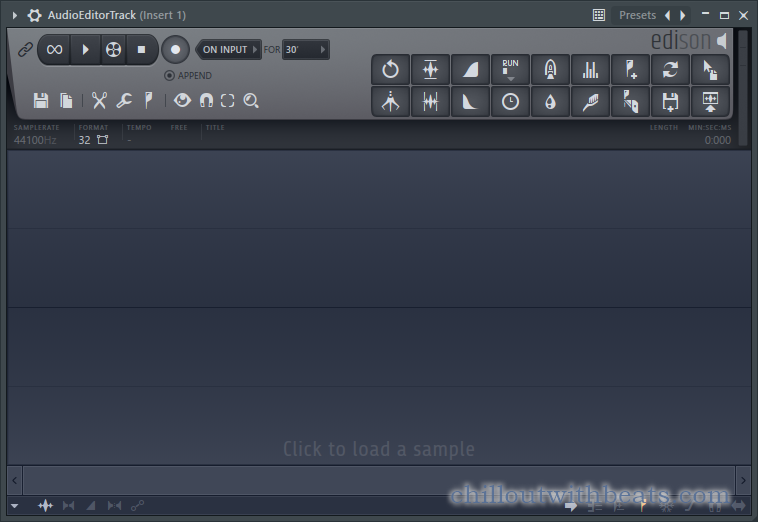
قم بسحب وإسقاط ملف الصوت الذي تريد إزالة الضوضاء منه هنا.
هنا ، سأستخدم نفس الصوت مثل الفيديو.
بالنسبة لأولئك الذين يريدون الممارسةالرسميةيمكن تنزيله من.
أولاً ، حدد جزء الضوضاء الذي تريد إزالته.
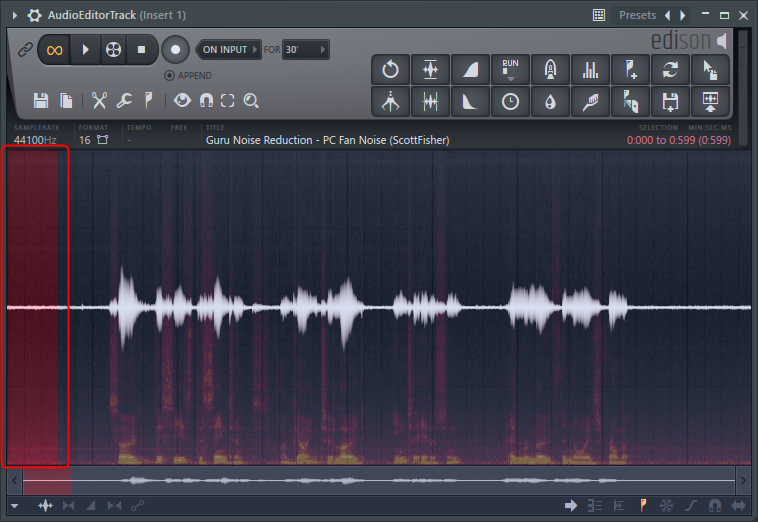
"أداة التنظيف"انقر على اليمينし ま す.
إنه مهم ، لذا سأكتبه مرة أخرى ،انقر على اليمينهو عليه.
سيؤدي هذا إلى إنشاء ملف تعريف ضوضاء.
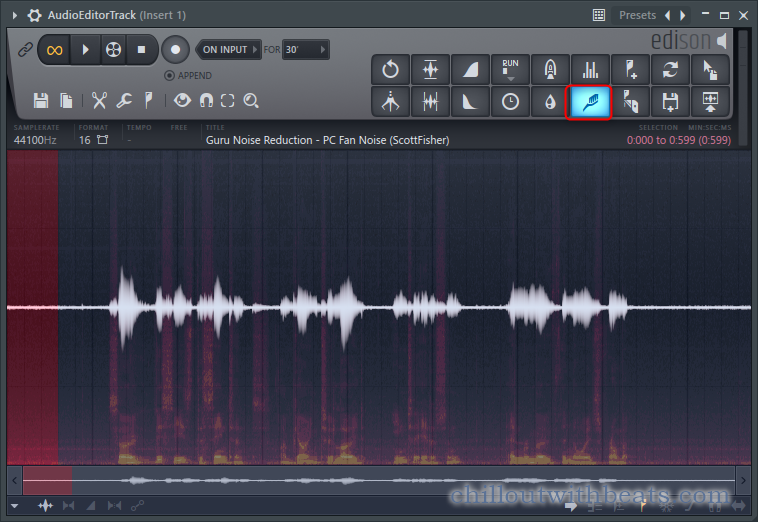
انقر نقرًا مزدوجًا فوق موقع مناسب لإلغاء التحديد.
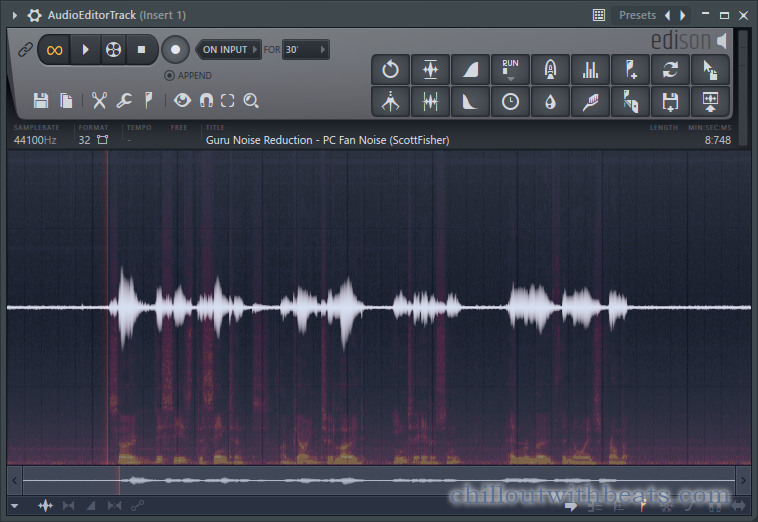
انقر فوق "أداة التنظيف".
تبدأ "أداة التنظيف" بملف تعريف الضوضاء المطبق.
بعد ذلك ، يمكنك تعديل "الحد الأدنى" و "المبلغ" والتقدم بطلب "قبول".
إذا قمت بتعيين "ضوضاء الإخراج فقط" ، يمكنك التحقق مما إذا كان الصوت المطلوب قد تم خفضه.
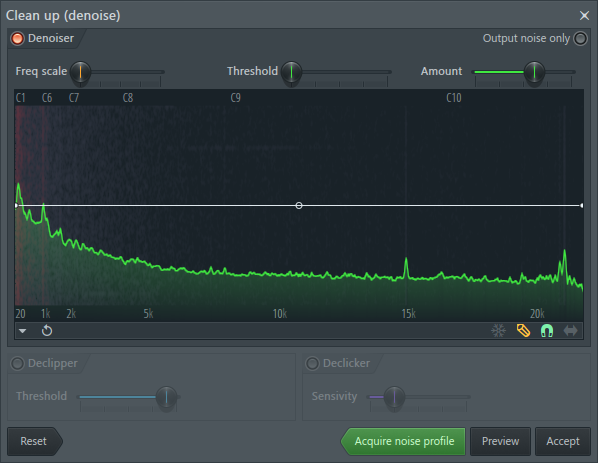
أعددت مقطع فيديو.
ま と め
إنها فكرة صغيرة ، ولكن إذا قمت بتمكين "إخراج الضوضاء فقط" والنقر فوق "قبول" ، يمكنك إخراج الضوضاء فقط.
يمكنك أيضًا استخراج ضوضاء التسجيل المفضلة لديك فقط من العينة المأخوذة من السجل.

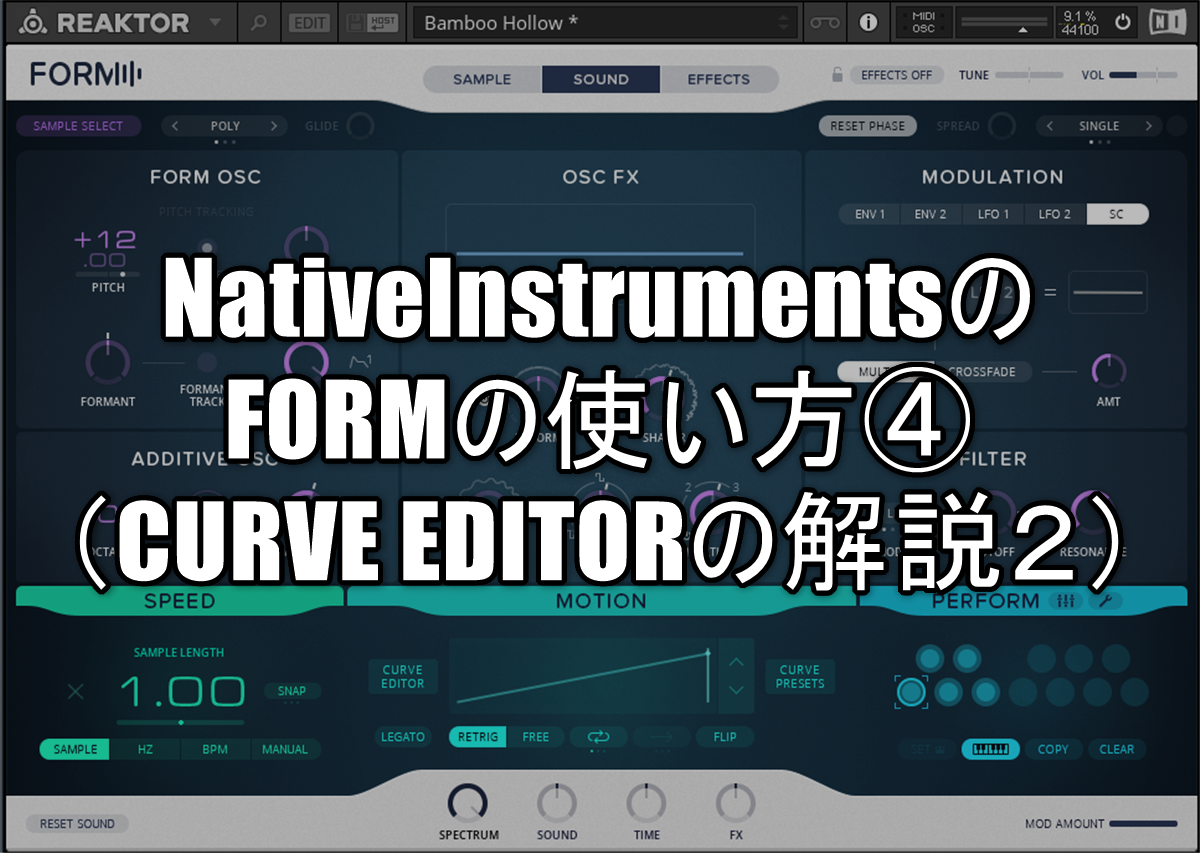
![[مجاني] مقدمة إلى SoundPaint التي تتيح لك استخدام مصادر صوت STEINWAY القديمة التي تم تصنيعها في عام 1928 16 2021 10 30 03 س 13 53](https://chilloutwithbeats.com/wp-content/uploads/2021/10/2021-10-30_03h13_53.png)
コ メ ン ト